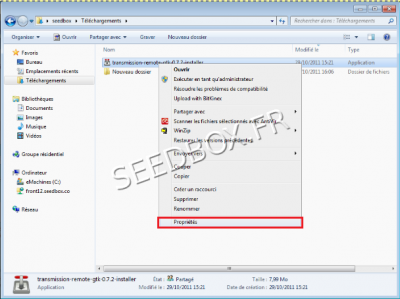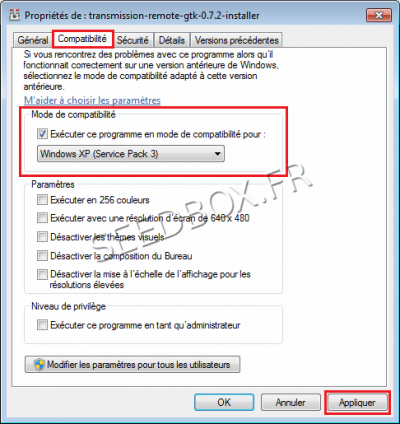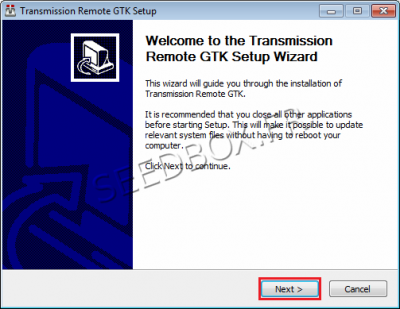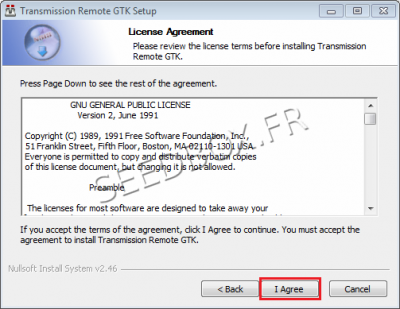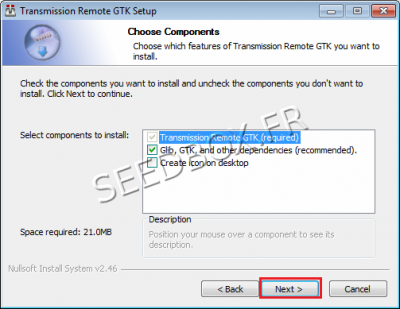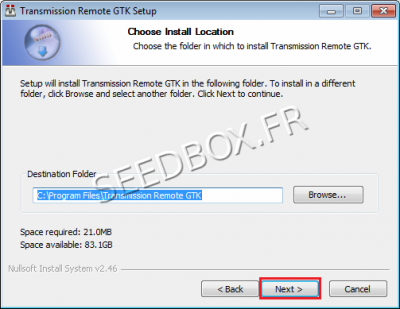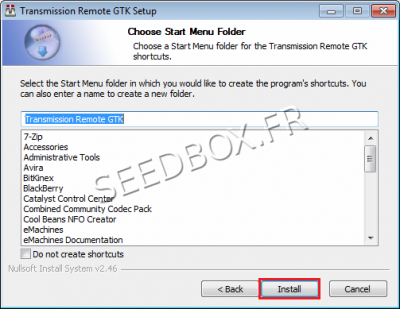Configurer Remote GTK pour Windows Seven : Différence entre versions
| Ligne 23 : | Ligne 23 : | ||
'''AVANT TOUTE INSTALLATION, VOUS DEVEZ RENDRE COMPATIBLE CE LOGICIEL AVEC VOTRE SYSTÈME'''. | '''AVANT TOUTE INSTALLATION, VOUS DEVEZ RENDRE COMPATIBLE CE LOGICIEL AVEC VOTRE SYSTÈME'''. | ||
| + | |||
POUR CELA, VEUILLEZ SUIVRE LES ÉTAPES SUIVANTES : | POUR CELA, VEUILLEZ SUIVRE LES ÉTAPES SUIVANTES : | ||
| + | |||
1-Rendez vous dans le dossier ou transmission à été téléchargé. | 1-Rendez vous dans le dossier ou transmission à été téléchargé. | ||
| − | Sélectionnez ce dernier et faites un clic droit pour | + | [[Image:capturemodifwater.png|thumb|none|400px|]] |
| + | |||
| + | Sélectionnez ce dernier et faites un clic droit pour accéder aux propriétés du fichier | ||
| + | |||
| + | 2- Accéder à l'onglet compatibilité | ||
| + | |||
| + | [[Image:capturemodifpropriétéwater11.png|thumb|none|400px|]] | ||
| − | |||
Version du 31 octobre 2011 à 15:36
Télécharger l'application
Pour télécharger l'application, rendez vous à cette adresse :
puis, cliquez sur le lien bleu pour récupérer l'application sur votre pc.
Une fenêtre "d'avertissement de sécurité" s'ouvre :
Cliquez sur Enregistrer
Votre application est maintenant prête à être configurer.
Configurer l'application
AVANT TOUTE INSTALLATION, VOUS DEVEZ RENDRE COMPATIBLE CE LOGICIEL AVEC VOTRE SYSTÈME.
POUR CELA, VEUILLEZ SUIVRE LES ÉTAPES SUIVANTES :
1-Rendez vous dans le dossier ou transmission à été téléchargé.
Sélectionnez ce dernier et faites un clic droit pour accéder aux propriétés du fichier
2- Accéder à l'onglet compatibilité
Pour toutes les étapes qui suivent, nous vous recommandons de de ne pas modifier les options par défaut .
Cliquez sur next,
Veuillez accepter la licence d'utilisation,
Vous pouvez si vous le souhaitez ajouter des composants optionnels à votre programme.
Déterminez votre répertoire d'installation,
Cliquez sur Install, Votre logiciel est maintenant installé et pret à etre utilisé.